数据可视化分析(柱状图饼图折线图雷达图)
Posted wt-01
tags:
篇首语:本文由小常识网(cha138.com)小编为大家整理,主要介绍了数据可视化分析(柱状图饼图折线图雷达图)相关的知识,希望对你有一定的参考价值。
分析文件’课程成绩.xlsx’,至少要完成内容:
1)每年不同班级平均成绩情况
2)不同年份总体平均成绩情况
3)不同性别学生成绩情况,并分别用合适的图表展示出三个内容的分析结果。
导入相应的库
from functools import reduce import xlrd from flask import Flask, jsonify, render_template, request, url_for from pyecharts import Line,Bar,Pie,Radar
python读取excel文件数据
excel_path="..class.xlsx" #打开文件,获取excel文件的workbook(工作簿)对象 excel=xlrd.open_workbook(excel_path,encoding_override="utf-8") # 返回所有Sheet对象的list all_sheet=excel.sheets() #循环遍历每个sheet对象存储表中所有数据 grade_list=[] # 将文件中数据存进grade_list for sheet in all_sheet: for each_row in range(sheet.nrows):#循环打印每一行 # each_row="".join(str(each_row).split()) grade_list.append(sheet.row_values(each_row))
python图表中文乱码
#设置中文乱码 from pylab import * mpl.rcParams[‘font.sans-serif‘] = [‘SimHei‘]
列表数据相加求平均
def sum_list(items):
sum_numbers = 0
count = 0
for x in items:
sum_numbers += x
count += 1
return int(sum_numbers / count)
查找不同年级的班级所有数据
#查找不同年级的班级所有数据 def deffentScore(grade): #不同年级对应的数据 grade_score=[] for grade_list_row in grade_list: if grade in grade_list_row[0]: grade_score.append(grade_list_row) return grade_score #查找不同年级的班级 def deffentGrade(grade): #不同年级对应的分类 grade_score=[] for grade_list_row in grade_list: if grade in grade_list_row[0] and grade_list_row[0] not in grade_score: grade_score.append(grade_list_row[0]) return grade_score
图利用map和reduce编写一个str2float函数,把字符串转化成浮点数
利用map和reduce编写一个str2float函数,把字符串‘123.456’转换成浮点数123.456 def StrToFloat(s): l=s.split(‘.‘) return reduce(lambda x,y:int(x)+int(y)/10**len(y),l)
python移除列表空数据
#移除空数据,缺考数据,移除表格中的空格 def removeNull(alist): for i in alist: if ‘缺考‘ in i[4] or ‘‘ in i: alist.remove(i) clist=[] for i in alist: blist=[] count=0 for y in i: y=‘‘.join(str(y).split()) count+=1 if count>2 and count<6: if ‘.‘in y: y=StrToFloat(y) else: y=int(y) blist.append(y) clist.append(blist) return clist
flask框架使用,并从前端页面获取数据,后台处理返回页面
from flask import Flask, jsonify, render_template, request, url_for
app = Flask(__name__)
def main():
@app.route("/index")
def index():
overAll()
overAllTwo()
return render_template("Base.html")
@app.route(‘/test1‘,methods=[‘POST‘])
def testGet1():
sex = request.form.get(‘sex‘)
sex1(str(sex))
print("执行get1")
return render_template("Base.html")
if __name__ == ‘__main__‘:
main() app.run(host=‘127.0.0.1‘, port=8080, debug=True)
<!DOCTYPE html> <html lang="en"> <head> <meta charset="UTF-8"> <title>课程分析</title> </head> <body> <div style="display: flex; flex-direction: column"> <div> <form action="/test" method="post"> <input type="text" name="year" > <input type="submit" value="提交" onclick="change(1)"> </form> <br> <iframe src="http://127.0.0.1:8080/yearClass" width="850px" height="400px" frameborder="1/0" name="" id="iframe-a" scrolling="no"></iframe> </div> <div> <iframe src="http://127.0.0.1:8080/overall" width="850px" height="400px" frameborder="1/0" name="" id="iframe-b" scrolling="no"></iframe> </div> <div> <iframe src="http://127.0.0.1:8080/overalltwo" width="850px" height="400px" frameborder="1/0" name="" id="iframe-c" scrolling="no"></iframe> </div> <div> <form action="/test1" method="post"> <input type="text" name="sex" > <input type="submit" value="提交" onclick="change(2)"> </form> <br> <iframe src="http://127.0.0.1:8080/sex" width="850px" height="400px" frameborder="1/0" name="" id="iframe-d" scrolling="no"></iframe> </div> </div> </body> <script> function change(e) { if(e==1){ document.getElementById(‘iframe-a‘).contentWindow.location.reload(); } else if(e==2){ document.getElementById(‘iframe-d‘).contentWindow.location.reload(); } } </script> </html>
1、项目采用的技术栈
flask框架
Numpy:矩阵计算与其它大多数框架的数据处理基础;
Matplotlab:专业画图工具,话说这个单词还是真是在Matlab之间插入了plot这个词形成的;
PyEcharts:是一款将python与echarts结合的强大的数据可视化工具,可以展示动态图,在线报告使用比较美观,并且展示数据方便,鼠标悬停在图上,即可显示数值、标签等。
2、系统模块列表
柱状图、饼图、折线图、雷达图
3、柱状图:每年不同班级平均成绩情况
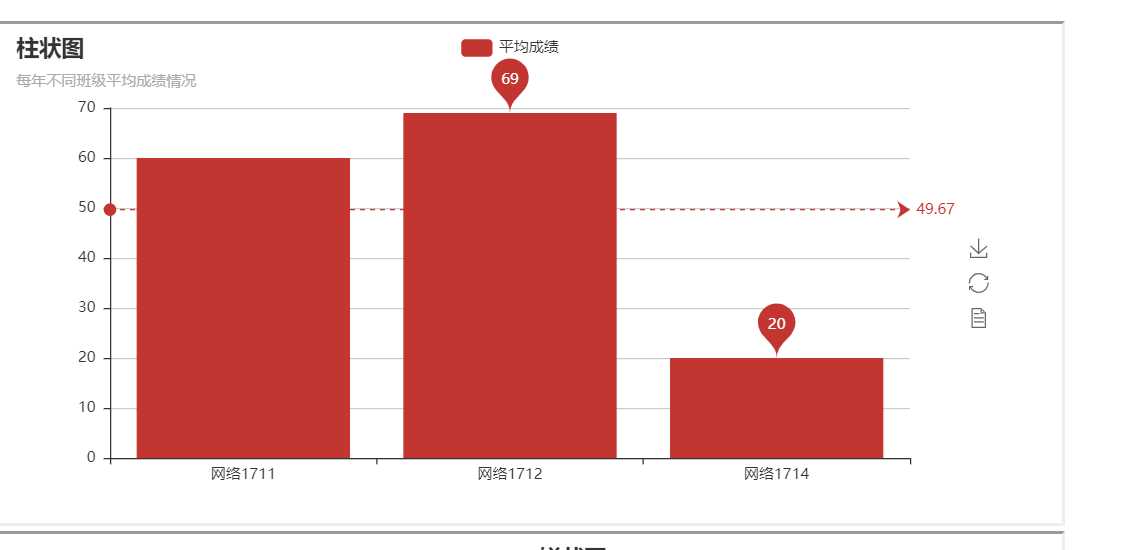
@app.route(‘/test‘,methods=[‘POST‘]) def testGet(): year = request.form.get(‘year‘) year_score=deffentScore(year) year_class=deffentGrade(year) avg_score=differentClassesEachYear(year_class,year_score) #绘图 # //设置柱状图的主标题与副标题 bar = Bar("柱状图", "每年不同班级平均成绩情况") # //添加柱状图的数据及配置项 bar.add("平均成绩", year_class, avg_score, mark_line=["average"], mark_point=["max", "min"]) # //生成本地文件(默认为.html文件) bar.render(‘./templates/yearClass.html‘) print("执行get") return render_template("Base.html")
4、饼图:根据不同年份总体分析平均成绩情况
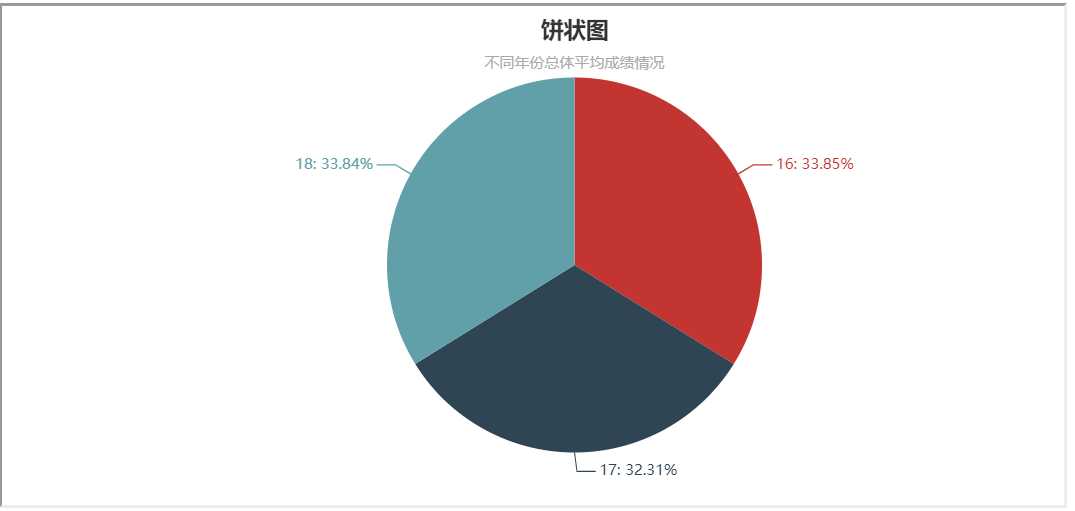
def overAll(): year=[‘2016‘,‘2017‘,‘2018‘] year=[‘16‘,‘17‘,‘18‘] year_score=[] for i in year: list1=[] for grade_list_row in grade_list: if i in grade_list_row[0]: list1.append(grade_list_row[4]) year_score.append(sum_list(list1)) # //设置主标题与副标题,标题设置居中,设置宽度为900 pie = Pie("饼状图", "不同年份总体平均成绩情况",title_pos=‘center‘,width=900) # //加入数据,设置坐标位置为【75,50】,上方的colums选项取消显示,显示label标签 pie.add("年份", year, year_score ,center=[50,50],is_legend_show=False,is_label_show=True) # //保存图表 pie.render(‘./templates/overall.html‘)
5、折线图
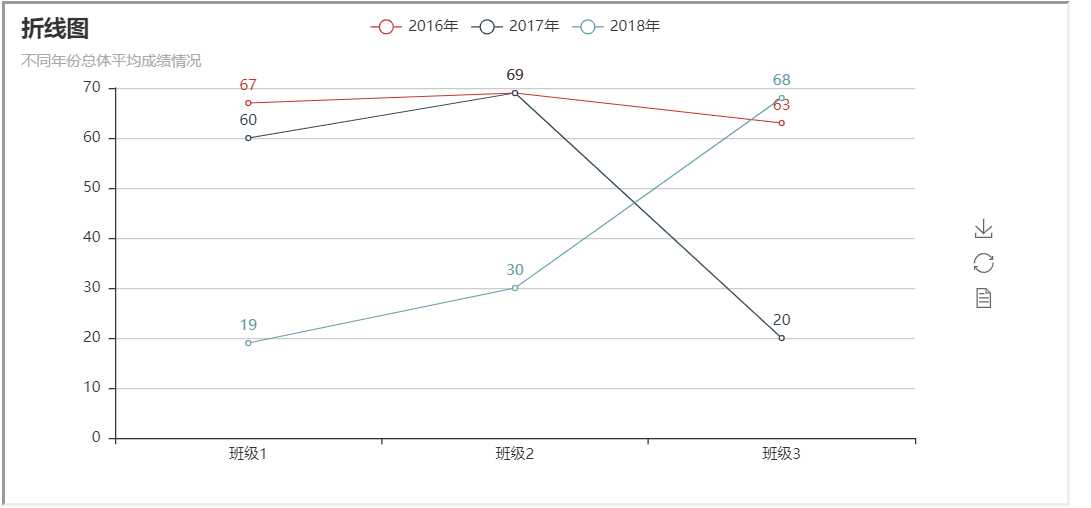
def overAllTwo(): year_score=deffentScore(‘16‘) year_class=deffentGrade(‘16‘) avg_score=differentClassesEachYear(year_class,year_score) year_score1=deffentScore(‘17‘) year_class1=deffentGrade(‘17‘) avg_score1=differentClassesEachYear(year_class1,year_score1) year_score2=deffentScore(‘18‘) year_class2=deffentGrade(‘18‘) avg_score2=differentClassesEachYear(year_class2,year_score2) class1=[‘班级1‘,‘班级2‘,‘班级3‘] #移除最后一个元素 avg_score2.pop() line = Line("折线图","不同年份总体平均成绩情况") # //is_label_show是设置上方数据是否显示 line.add("2016年", class1, avg_score, is_label_show=True) line.add("2017年", class1, avg_score1, is_label_show=True) line.add("2018年", class1, avg_score2, is_label_show=True) line.render(‘./templates/overalltwo.html‘)
6、雷达图:根据不同性别学生分析成绩情况

def sex1(sexName): sex_score=[] sex_class=[] score=[] for grade_list_row in grade_list: if sexName in grade_list_row[1]: sex_score.append(grade_list_row) for grade_list_row in sex_score: if grade_list_row[0] not in sex_class: sex_class.append(grade_list_row[0]) for className in sex_class: list1=[] for grade_list_row in sex_score: if className==grade_list_row[0]: list1.append(grade_list_row[4]) score.append(sum_list(list1)) score1=[] score1.append(score) print(score1,sex_class) radar = Radar("雷达图", "不同班级男女的平均成绩") schema =[(‘网络1611‘,100), (‘网络1612‘,100), (‘网络1613‘,100), (‘网络1711‘,100), (‘网络1712‘,100), (‘网络1714‘,100), ( ‘网络1811‘,100), (‘网络1814‘,100), (‘网络1813‘,100)] # //传入坐标 radar.config(schema) # //一般默认为同一种颜色,这里为了便于区分,需要设置item的颜色 radar.add("平均成绩",score1,item_color="#1C86EE") radar.render(‘./templates/sex.html‘)
以上是关于数据可视化分析(柱状图饼图折线图雷达图)的主要内容,如果未能解决你的问题,请参考以下文章